如何使用win11系统安装使用OBS Studio软件?下面小编会告诉你怎么操作!
如何操作首先,打开OBS工作室主页。
单击网站上的下载链接。

如果没有,请在下载页面上选择Windows徽标。
然后按下载安装程序按钮(对于64位版本的安装程序)。

接下来,选择一个文件夹来下载OBS Studio安装程序。
按“保存”按钮,将OBS Studio安装程序下载到选定的文件夹中。
要打开文件资源管理器窗口,请单击其文件夹按钮。

接下来,打开你下载的OBS Studio文件夹,然后选择小号安装键。
在OBS Studio的设置窗口中点击“下一步”,显示许可信息。
再次选择下一步进入目录选择选项。
要选择安装软件的文件夹,请单击浏览按钮。然后在“浏览文件夹”窗口中为软件选择一个目录,然后单击“确定”选项。

按下安装按钮。

之后,选择启动OBS Studio复选框。
单击完成确认。
当OBS Studios启动时,自动配置向导窗口也将打开。根据用户要求选择优化流媒体或仅优化录制。

选择下一个选项。
然后在下面可以看到的窗口中选择你喜欢的视频设置,然后点击下一步按钮。

最后,选择应用设置选项。
如上所述安装好OBS Studio后,就可以开始录制自己的声音了!在OBS演播室,非现场视频的标准录制相对简单。这是用这个软件录制Windows 11桌面的方法:
在OBS Studios中单击信号源的+按钮。

选择菜单上的显示捕获选项。

在弹出的创建源窗口中输入源名称,然后按确定。
在打开的“属性”窗口中按“确定”按钮。拥有多台显示器的用户也可以使用此窗口上的显示设置来选择替代显示器。

然后按开始录制按钮开始。

最小化OBS Studio窗口,记录你需要的一切。
完成后,按下OBS Studio中的停止录制按钮。

要找出记录的输出保存在哪里,请点按“设置”按钮。
在设置窗口中选择输出选项卡。您的视频将保存在此选项卡上指定的录制路径中。

作为它的开源软件,OBS Studio有很多有用的插件。这些插件增加了可以利用的附加特性和选项。
该资源的OBS Studio网站部分是寻找外挂软件的最佳地方。OBS studio插件部分有几个包含插件软件的页面。单击此处列出的插件的链接,阅读关于它的更多详细信息。
要下载该插件,请在其详细信息页面上单击“Go to Download”按钮。然后会打开另存为窗口或GitHub下载页面。如果GitHub页面打开,请选择从那里下载EXE安装程序文件(如果可能)。

但是,您必须下载一些插件作为ZIP存档,并且您需要在文件浏览器中提取这些插件。然后,您需要将插件的obs-plugins文件夹拖放到OBS Studio安装文件夹中。确保它与obs-plugins文件夹合并。
一般来说,OBS Studio的安装是一个非常快速直接的过程。只需几分钟,你就可以在Windows 11中启动并运行它。因为它占用大约261兆字节的驱动器存储空间,所以您可能不需要为它腾出空间。
OBS Studio拥有在台式机或笔记本电脑上录制吸引人的软件视频所需的所有工具。目前你可能找不到更好的Windows 11免费录制工具了。所以,如果你需要在PC上录制东西,安装OBS Studio当然是值得的。
以上是如何在win11中安装使用OBS Studio的教程。赶紧试试吧。如果您还有其他问题,可以给我们留言,我们会尽快解答!更多精彩内容请关注本站!
 找独服
找独服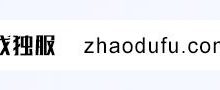



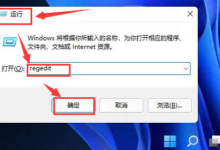
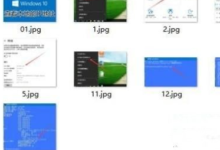
评论前必须登录!
注册